Como corrigir o problema de travamento do FPS no FIFA 23 e como aumentá-lo
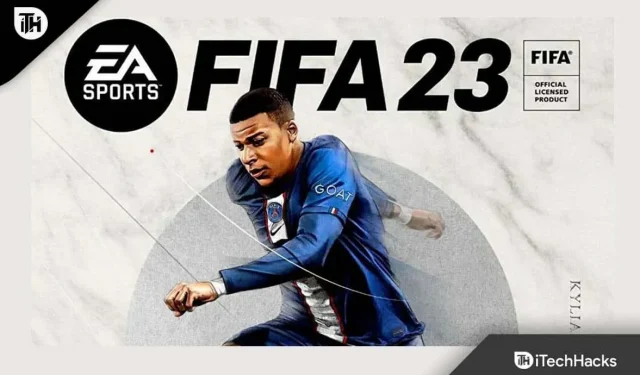
Com o lançamento do FIFA 23 , a EA completa uma série que está em desenvolvimento desde a era Sega Genesis/Mega Drive. No entanto, esta não é apenas uma atualização de dados antes da transição para o EA Sports FC. A série Swan Song apresenta muitos ajustes de jogabilidade, incluindo duas ligas femininas e dois campeonatos mundiais.
Não há dúvida de que este jogo tem a melhor jogabilidade e gráficos e é o melhor jogo de futebol disponível. No entanto, as quedas de FPS acontecem com muita frequência porque é um jogo multiplayer que é jogado online.
No entanto, existe uma maneira de resolver esse problema e você poderá jogar com mais eficiência. Portanto, se você também está enfrentando o problema de queda de FPS no FIFA 23 , leia este guia até o final. Então vamos ao guia.
Contente:
- 1 Por que há problemas com quedas de FPS no FIFA 23?
- 2. Corrija o problema de travamento do FPS do FIFA 23 e como aumentá-lo
- 2.1 Reinicie seu dispositivo
- 2.2 Feche tarefas desnecessárias
- 2.3 Atualizar driver gráfico
- 2.4 Definir prioridade de alta potência
- 2.5 Desativar o serviço SysMain no Windows
- 2.6 Gráficos inferiores no jogo
- 2.7 Alterando as configurações do DirectX
- 2.8 Verifique a integridade do seu arquivo de jogo
- 2.9 Atualize o jogo
- 2.10 Palavras finais
Por que há um problema com quedas de FPS no FIFA 23?
Isso geralmente ocorre devido a drivers antigos ou corrompidos que causam quedas de quadros, mas descreveremos todos os mais importantes abaixo:
- Problemas com motoristas. Provavelmente não há dúvida de que os drivers de GPU são uma das principais causas de problemas de jogos, especialmente quedas de FPS. Se você não tiver os drivers corretos para sua placa gráfica, poderá ter muitos problemas.
- Superaquecimento: quando os componentes superaquecem, eles começam a diminuir o desempenho, não importa qual configuração você tenha para o jogo. Melhore o fluxo de ar ou use um software de resfriamento de laptop se você se encontrar nessa situação. Essa ação evitará que os componentes se desgastem e eventualmente se quebrem.
- Problemas de conexão: A velocidade da sua conexão com a Internet é crítica nesse aspecto se você estiver jogando um jogo online, pois precisará de uma boa conexão com os servidores do jogo. Não importa quão poderosa seja sua configuração; se sua conexão for lenta ou não confiável, a taxa de quadros será prejudicada.
Solucionando problemas de travamento do FPS do FIFA 23 e como melhorá-lo
Quais são as maneiras de resolver o problema de queda de FPS no FIFA 23?
Infelizmente, o jogo FIFA 23 tem muitos problemas, como quedas de FPS, travamentos, atrasos, gagueiras, etc. Além disso, o mais irritante é que você não poderá jogar mesmo se estiver em alta velocidade. dispositivo final. De qualquer forma, agora sem demora, vamos começar corrigindo o problema de queda de FPS no FIFA 23.
Reinicie seu dispositivo
Na verdade, isso não é uma correção, mas antes de executar qualquer um dos métodos mencionados abaixo, você precisa reiniciar o dispositivo. Sempre que ocorrer uma queda de FPS devido a um arquivo de erro temporário ou falha, a reinicialização do dispositivo irá corrigi-lo automaticamente. Portanto, você deve reiniciar o dispositivo uma vez e verificar se o problema de queda de FPS no FIFA 23 foi resolvido.
Feche tarefas desnecessárias
Esta é nossa primeira correção, tecnicamente. É importante certificar-se de que nenhum programa desnecessário em segundo plano esteja sendo executado. Enquanto estiver jogando FIFA 23 no seu PC com Windows 11, recomendamos que feche tudo. No entanto, você pode fazer isso
- Abra o gerenciador de tarefas e feche todos os aplicativos desnecessários encontrados na guia de processos.
- Basta selecionar um aplicativo e clicar no botão Finalizar tarefa.
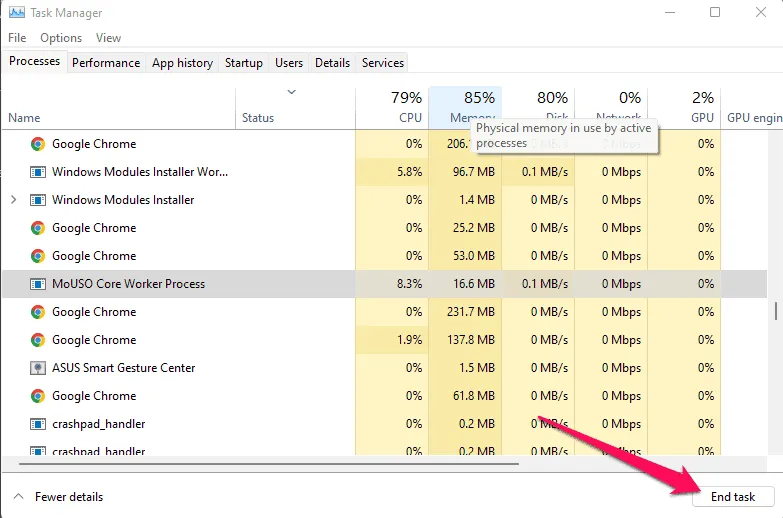
Então está tudo pronto. Agora inicie o jogo e veja se a correção do FPS melhorará ao estabilizar o desempenho.
Atualizar driver gráfico
Você também pode corrigir problemas relacionados ao desempenho com esse hotfix. Você precisa verificar se as atualizações do driver da GPU estão disponíveis se você não atualizou o driver da GPU recentemente. Siga estas etapas para obter atualizações:
- Você pode simplesmente passar o mouse sobre o Gerenciador de dispositivos e expandir a guia Exibir .
- Em seguida, clique com o botão direito do mouse no nome do fabricante da GPU e clique no botão Atualizar driver.
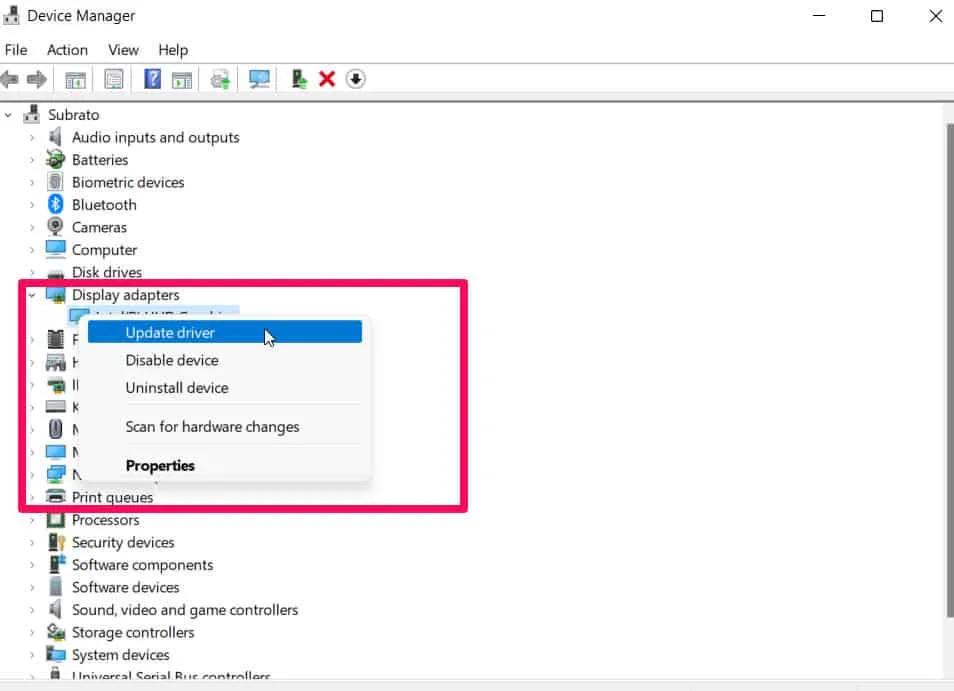
No entanto, se esse método não funcionar, visite o site oficial do fabricante da sua GPU para verificar se há uma atualização disponível para o seu dispositivo. Depois disso, você deve verificar se o problema de queda de FPS no FIFA 23 foi resolvido ou não.
Definir alta prioridade de energia
A maioria dos usuários relatou que as quedas de FPS no FIFA 23 foram corrigidas após priorizar o alto desempenho do jogo. No entanto, você pode tentar e aqui estão as etapas:
- Para começar, pressione Ctrl+Alt+Del ao mesmo tempo.
- Em seguida, selecione a guia “Detalhes”.
- Por fim, clique com o botão direito do mouse no jogo e selecione “Prioridade” e depois “Alta”.
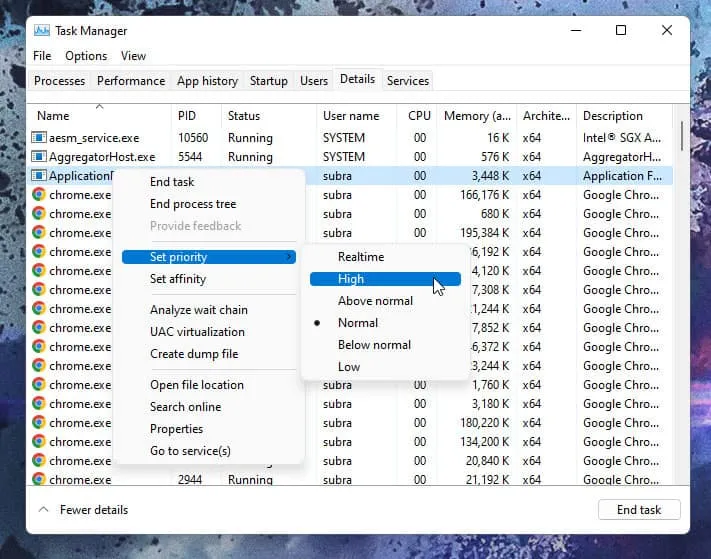
Desative o serviço SysMain no Windows
O desempenho do seu computador é mantido pelo serviço SysMain por um determinado período de tempo, mantendo todas as configurações de acordo com as especificações do seu dispositivo. Portanto, pode diminuir ou limitar seu FPS durante o jogo. Por esse motivo, você deve desativá-lo.
- Encontre serviços no menu Iniciar.
- Em seguida, encontre o serviço SysMain e clique duas vezes nele. Depois disso, clique no botão “Parar”.
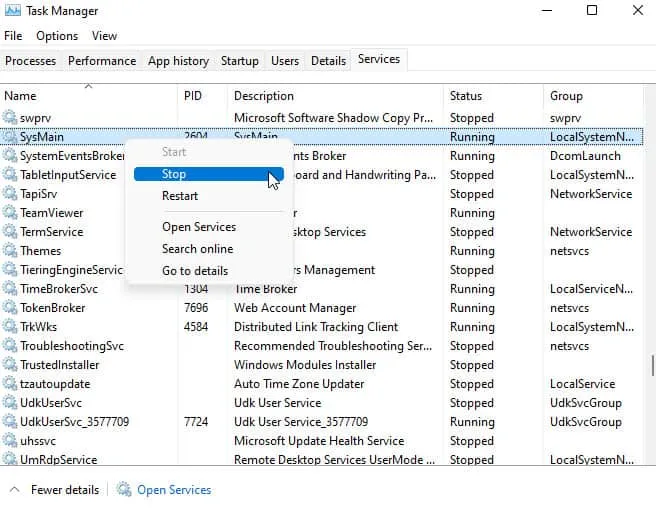
- Você pode verificar se o problema de queda de FPS no FIFA 23 foi resolvido reiniciando todo o sistema e iniciando o jogo novamente.
Abaixe os gráficos do jogo
Você joga FIFA 23 em configurações gráficas altas? Esse pode ser o motivo da queda no FPS. Portanto, recomendamos que você ajuste algumas configurações e deixe os gráficos no mínimo.
Além disso, é recomendável aumentar o limite de FPS de 30 para 60. Depois disso, feche o jogo e abra-o novamente. Depois de fazer isso, você descobrirá que o desempenho do jogo FIFA 23 melhorou. Você também pode fazer algumas alterações nos gráficos do FIFA 23 no jogo, conforme mencionado abaixo:
- Primeiro inicie o FIFA23 e passe o mouse sobre as configurações do jogo .
- Depois disso, faça estas alterações:
- Qualidade de renderização : baixa
- Resolução : janela sem borda
- Opções MSAA : Desligado
Alterar as configurações do DirectX
Há uma pequena chance de que um jogo FIFA 23 não funcione com a nova versão DX se você o jogou anteriormente no DX11 e funcionou bem. Portanto, alterá-lo será a melhor saída para a situação.
- O primeiro passo é navegar até a seguinte pasta: C:\Users\<username>\Documents\FIFA 23 .
- Em seguida, clique com o botão direito do mouse no arquivo fifasetup.ini e selecione Bloco de notas como opção Abrir com .
- Em seguida, pressione Ctrl+F para colar DIRECTX_SELECT . Clique em Avançar.
- Encontre o correto e use o próximo valor para salvar o valor.
- DIRECTX_SELECT = 1 , mude 1 para 0
- DIRECTX_SELECT = 0 , mude 0 para 1
Verifique a integridade do arquivo do seu jogo
Dependendo da situação, os arquivos do jogo podem estar danificados ou corrompidos. Portanto, se você tiver alguma dúvida, verifique a integridade dos arquivos do jogo FIFA 23, se os tiver. Depois de encontrar o arquivo culpado, ele fará o download e aplicará as correções.
Para Vapor:
- Usando o aplicativo cliente Steam, abra o.
- Encontre o FIFA 23 e clique com o botão direito nele.
- Depois disso, clique em Arquivos locais e clique em Verificar integridade dos arquivos do jogo.
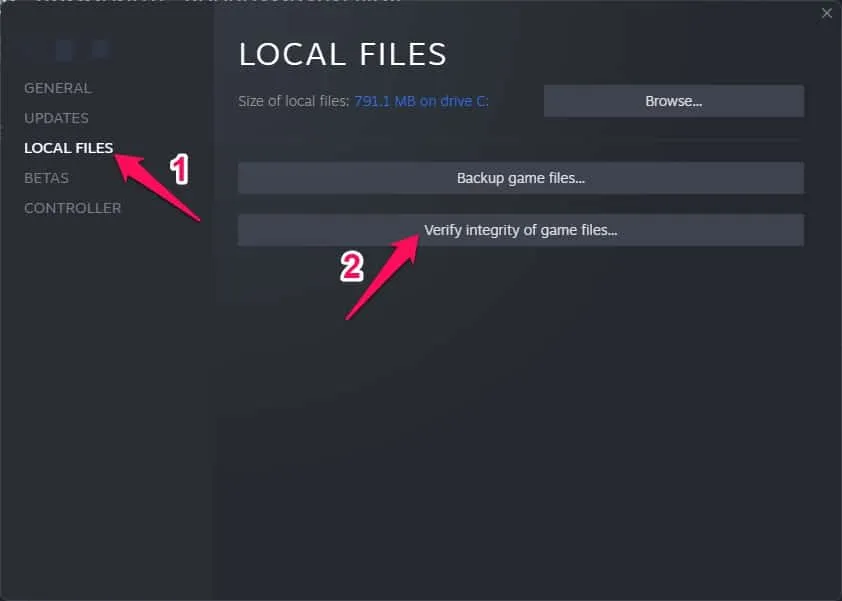
Para origem:
- No iniciador do Origin, passe o mouse sobre Minha biblioteca de jogos .
- Depois disso, encontre o FIFA 23 e clique no botão restaurar .
Atualize o jogo
Para evitar congelamentos ou quedas na taxa de quadros, você deve executar o jogo na versão mais recente. Como você atualiza o jogo dependerá de como você o obteve.
- Verifique se há alguma atualização disponível para o jogo, se você a obteve no aplicativo da EA para Windows.
- Os usuários do Steam podem verificar a página do Steam para ver se há atualizações disponíveis.
palavras finais
Desde que joguei esse jogo quando criança, sou um grande fã do EA FIFA. No entanto, esses tipos de problemas podem ser muito desanimadores para os fãs. A boa notícia é que agora você sabe como corrigir as quedas de FPS do FIFA 23. No entanto, se você precisar de mais informações, por favor me avise.



Deixe um comentário